Vim e le liste di snippet per UltiSnips ed altri plugin.
Articolo sulle diverse raccolte di snippet per diversi plugin di Vim e sulla possibilità di convertire da un formato ad un altro.
- 1. Premessa
- 2. Passaggi per utilizzare gli snippet
- 3. Snippet personalizzati in locale.
- 4. Honza: perché due diverse raccolte di snippet?
- 5. Sintesi tra le due raccolte.
- 6. È possibile “mescolare” gli snippet delle due raccolte?
1. Premessa
Nell’articolo “Vim, UltiSnips ed Honza vim-snippets: differenza e gestione delle cartelle snippets ed UltiSnips” ho già affrontato il tema degli snippet e di UltiSnips per Vim:
Questo articolo è un approfondimento rispetto al precedente, soprattutto sotto l’aspetto delle differenze sintattiche e della possibilità di “mescolare” tra loro frammenti vari di codice tratti dalle due raccolte di snippet.
2. Passaggi per utilizzare gli snippet
Per la parte introduttiva su UltiSnips e Honza vim-snippets richiamo il mio precedente articolo sopra menzionato.
Riassumo brevemente i passaggi:
-
Installazione di UltiSnips:
-
Utilizzando un plugin manager come
vim-plug, occorre aggiungere questa riga al tuo file di configurazione (.vimrcoinit.vim):Plug 'SirVer/ultisnips' Plug 'honza/vim-snippets'Nel caso di altri plugin manager occorre utilizzare il procedimento specifico previsto.
-
-
Configurazione di Vim:
-
L’installazione non è sufficiente. Occorre anche aggiungere le seguenti righe alla configurazione di Vim per caricare gli snippet di
UltiSnips:let g:UltiSnipsSnippetDirectories=["UltiSnips"]
-
-
Riavvio di Vim:
- A questo punto basta riavviare Vim o eseguire
:source ~/.vimrcper caricare le nuove impostazioni.
- A questo punto basta riavviare Vim o eseguire
Con questa configurazione, UltiSnips caricherà automaticamente gli snippet presenti nella cartella UltiSnips del repository honza/vim-snippets.
Ecco un esempio di configurazione completa per Vim con UltiSnips e gli snippet dal repository honza/vim-snippets:
call plug#begin('~/.vim/plugged')
Plug 'SirVer/ultisnips'
Plug 'honza/vim-snippets'
call plug#end()
3. Snippet personalizzati in locale.
È possibile aggiungere snippet personalizzati in locale creando una cartella ed una raccolta per ciascuna tipologia di snippet.
Ad esempio, per Markdown, si deve creare un file denominato markdown.snippets all’interno di una cartella dedicata che potrebbe, ad esempio, chiamarsi UltiSnips sotto la cartella home, come nell’esempio di seguito riportato:
mkdir ~/UltiSnips
cd UltiSnips
touch markdown.snippets
Anche in questo caso richiamo un mio precedente articolo: Vim, Markdown, Snippets, UltiSnips: come ottenere un link ben formattato con un comando unico con un esempio concreto di snippet personalizzato.
Occorre, poi, adeguare la configurazione in .vimrc per caricare sia gli snippet del repository honza/vim-snippets che quelli personalizzati:
let g:UltiSnipsSnippetDirectories=["~/UltiSnips", "UltiSnips"]
Da notare che la prima configurazione richiama una cartella locale mente la seconda richiama il repository su GitHub.
L’ordine dei due comandi in g:UltiSnipsSnippetDirectories è importante.
Gli snippet nelle directory specificate per primi sovrascriveranno quelli nelle directory successive in caso di conflitti.
È possibile usare il comando :UltiSnipsEdit per modificare direttamente gli snippet del linguaggio attivo e poi ricaricarli automaticamente.
4. Honza: perché due diverse raccolte di snippet?
Come già osservato nel mio precedente articolo, menzionato all’inizio, nella pagina GitHub di Honza vim-snippets sono contenute due distinte raccolte di snippet:
- Una raccolta si trova nella cartella denominata UltiSnips.
- Un’altra raccolta si trova nella cartella denominata snippets.
L’immagine seguente rende bene l’idea delle due cartelle:
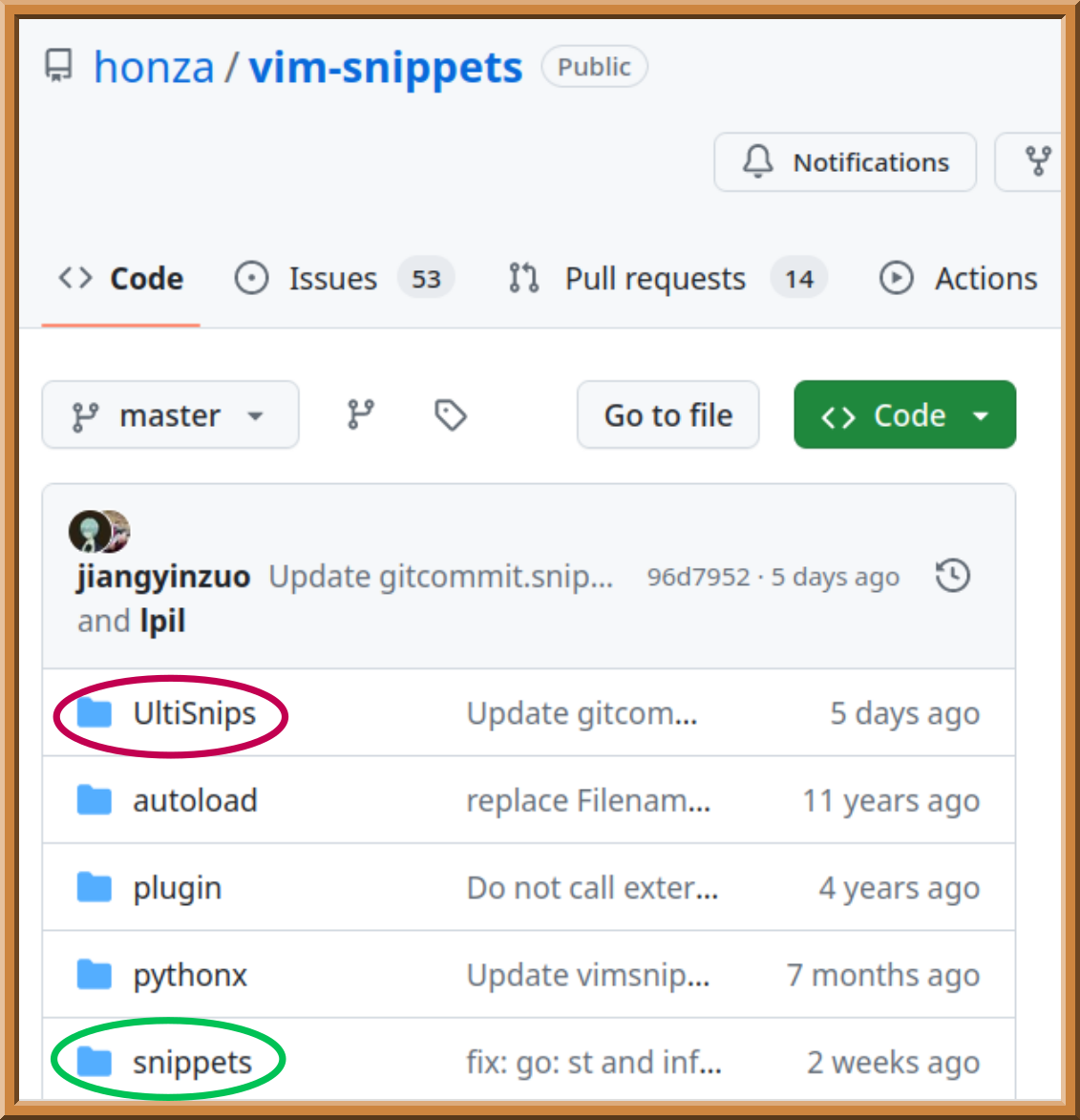 Gli snippet della prima cartella sono progettati per essere utilizzati con il plugin
Gli snippet della prima cartella sono progettati per essere utilizzati con il plugin UltiSnips di Vim.
Gli snippet della seconda cartella sono progettati per essere utilizzati con altri plugin di snippet per Vim, come snipMate e neosnippet.
Tra le due raccolte vi è una differenza sintattica essenziale: gli snippet presenti nella cartella UltiSnips hanno un tag di chiusura denominato endsnippet mentre quelli contenuti nella cartella snippets di primo livello non hanno alcun tag di chiusura.
5. Sintesi tra le due raccolte.
Riporto, in sintesi, le osservazioni sulle due raccolte:
-
Contenuto della cartella
UltiSnips:-
Gli snippet in questa cartella sono progettati per essere utilizzati con il plugin
UltiSnips. -
Ogni snippet ha un tag di chiusura denominato
endsnippet. -
Modello:
snippet trigger "description" snippet content endsnippetEsempio concreto (tratto dalla raccolta
tex.snippets):snippet fig "Figure environment" bi \begin{figure}[${1:htpb}] \centering ${2:\includegraphics[width=0.8\textwidth]{$3}} \caption{${4:$3}} \label{fig:${5:${3/\W+/-/g}}} \end{figure} endsnippet
-
-
Contenuto della Cartella
snippetsdi primo livello:-
Gli snippet in questa cartella sono progettati per essere utilizzati con altri plugin di snippet, come
snipMateeneosnippet. -
Non includono un tag di chiusura.
-
Modello:
snippet trigger snippet contentEsempio concreto (tratto dalla raccolta
tex.snippets):snippet fig figure environment (includegraphics) \\begin{figure} \\begin{center} \\includegraphics[scale=${1}]{Figures/${2}} \\end{center} \\caption{${3}} \\label{fig:${4}} \\end{figure} ${0}
-
6. È possibile “mescolare” gli snippet delle due raccolte?
Gli snippet delle due raccolte sono materialmente diversi tra loro, non sono semplicemente due gruppi paralleli di snippet scritti con diversa sintassi.
Pertanto potrebbe essere utile scambiare snippet tra le due raccolte.
La domanda è, pertanto, la seguente: è possibile “convertire” gli snippet progettati per snipMate in quelli progettati per UltiSnips semplicemente aggiungendo il tag di chiusura?
Per avere un riscontro diretto ho provato a convertire alcuni snippet per Python contenuti nella cartella snippets per utilizzarli con il plugin UltiSnips semplicemente aggiungendo il tag di chiusura endsnippet.
Riporto la versione originale, seguita dalla versione “convertita”:
- Versione originale:
snippet pr
print($0)
snippet prs
print("$0")
snippet prf
print(f"$0")
snippet fpr
print($0, file=${1:sys.stderr})
snippet fprs
print("$0", file=${1:sys.stderr})
snippet fprf
print(f"$0", file=${1:sys.stderr})
- Versione convertita per UltiSnips:
snippet pr
print($0)
endsnippet
snippet prs
print("$0")
endsnippet
snippet prf
print(f"$0")
endsnippet
snippet fpr
print($0, file=${1:sys.stderr})
endsnippet
snippet fprs
print("$0", file=${1:sys.stderr})
endsnippet
snippet fprf
print(f"$0", file=${1:sys.stderr})
endsnippet
La prova ha dato esito positivo: l’aggiunta del tag di chiusura ha consentito di rendere disponibili gli snippet anche per UltiSnips.
In generale, quindi, l’aggiunta del tag di chiusura endsnippet consente di convertire gli snippet dalla cartella snippets di honza/vim-snippets nel formato dedicato ad UltiSnips.
Tuttavia alcuni snippet potrebbero richiedere modifiche aggiuntive per funzionare correttamente con UltiSnips. Potrebbe essere necessario regolare le variabili, la logica o la formattazione per garantire un comportamento coerente.
È fondamentale testare accuratamente ogni snippet convertito per garantirne il corretto funzionamento.
Nei casi più complessi potrebbe essere necessario utilizzare strumenti di conversione dedicati, ad es. snippets-converter.nvim.
Grazie per l’attenzione.